Недавно пользователь столкнулся с ошибкой «В вашей установке PHP отсутствует расширение MySQL, необходимое для WordPress», и спросил нас, есть ли способ ее исправить.
Когда появляется эта ошибка, пользователи не могут просматривать ваш сайт. Если это происходит часто, это может плохо сказаться на пользовательском опыте вашего сайта.
В этой статье мы покажем вам, как исправить ошибку отсутствия расширения PHP MySQL в WordPress.
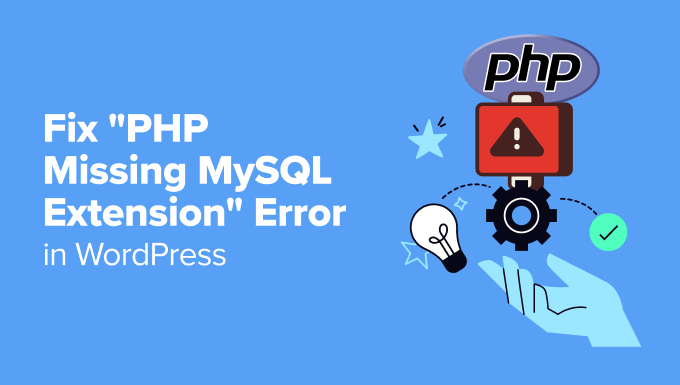
Содержание
- 1 Что такое ошибка отсутствия PHP-расширения MySQL?
- 2 Что вызывает ошибку PHP Missing MySQL Extension?
- 3 Исправление ошибки PHP Missing MySQL Extension в WordPress
- 4 1. Проверьте версию PHP, которую вы используете.
- 5 2. Обновите WordPress до последней версии.
- 6 3. Убедитесь, что у вас установлено расширение MySQL.
- 7 4. Проверьте конфигурацию PHP
- 8 Бонусные ресурсы для исправления ошибок WordPress
Что такое ошибка отсутствия PHP-расширения MySQL?
Когда вы работаете над созданием веб-сайта WordPress или посещаете веб-страницу, вы можете столкнуться с ошибкой «В вашей установке PHP отсутствует расширение MySQL, необходимое для WordPress».
Эта ошибка обычно означает, что что-то пошло не так с кодом вашего сайта, и WordPress не может подключиться к базе данных MySQL.
Ошибка отсутствия расширения PHP MySQL обычно появляется, когда вы обновляете или устанавливаете WordPress, переносите веб-сайт, меняете конфигурации сервера или переключаете операционные системы, в которых нет расширения MySQL (например, Linux).
Тем не менее, давайте посмотрим причины этой ошибки.
Что вызывает ошибку PHP Missing MySQL Extension?
Существует несколько причин, по которым может возникнуть ошибка отсутствия PHP-расширения MySQL.
Одна из них заключается в том, что вы используете устаревшую версию WordPress с последней версией PHP. Если вы используете PHP 7.0 или выше, вы должны знать, что расширение MySQL устарело.
Итак, если у вас более старая версия WordPress, работающая с PHP 7.0 или выше, она не найдет расширение MySQL и не вызовет эту ошибку.
Другая причина, по которой вы можете увидеть эту ошибку, заключается в том, что расширение MySQL либо отсутствует, либо настроено неправильно. Даже если вы используете PHP 5.6 или ниже, ошибка отсутствия расширения PHP PHP все равно может возникать из-за устаревшего расширения MySQL.
Теперь давайте посмотрим, как можно исправить ошибку «В вашей установке PHP отсутствует расширение MySQL, необходимое для WordPress».
Вы можете использовать ссылки ниже, чтобы ознакомиться с любыми советами, которые вам интересны:
Исправление ошибки PHP Missing MySQL Extension в WordPress
Теперь, когда вы знаете, что вызывает эту ошибку WordPress, вот несколько способов ее исправить.
1. Проверьте версию PHP, которую вы используете.
Первое, что вы можете сделать, это проверить версию PHP вашего сайта. Конфликт между версиями WordPress и PHP обычно приводит к ошибке отсутствия расширения MySQL в PHP.
Для начала вы можете отправиться в Инструменты » Здоровье сайта страница из панели управления WordPress. Отсюда просто переключитесь на вкладку «Информация».


После этого вы можете прокрутить вниз до раздела «Сервер» и щелкнуть его, чтобы развернуть. Здесь вы увидите информацию о сервере вашего сайта.
Продолжайте и просмотрите версию PHP в деталях.
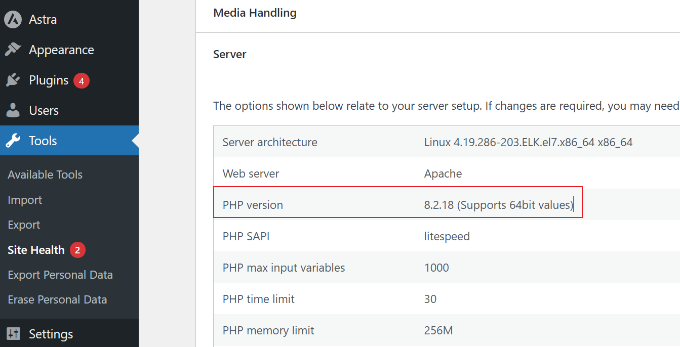
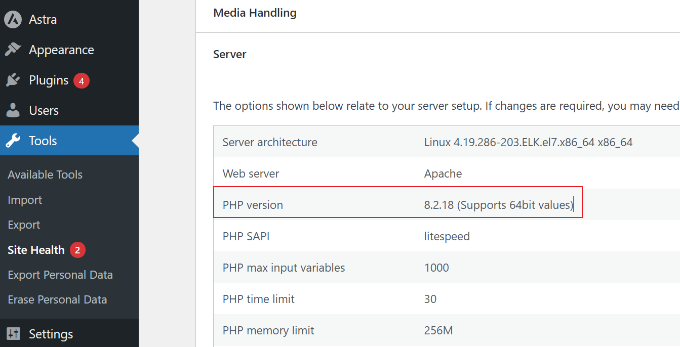
Если версия PHP вашего сайта начинается с 7 или ниже, это означает, что вам необходимо ее обновить. Это может решить проблему отсутствия расширения PHP MySQL, поскольку оно будет совместимо с последней версией WordPress.
Мы настоятельно рекомендуем использовать PHP 8.0 или последнюю версию, поскольку это защитит ваш сайт от угроз безопасности. Кроме того, он также оптимизирует производительность вашего сайта и исправит любые уязвимости и ошибки безопасности.
Вы можете узнать больше, следуя нашему руководству по обновлению версии PHP в WordPress.
2. Обновите WordPress до последней версии.
После проверки версии PHP вы также сможете увидеть, какую версию WordPress вы используете.
Если это более старая версия и вы используете последнюю версию PHP, рассмотрите возможность обновления WordPress, чтобы устранить ошибку отсутствия PHP-расширения MySQL.
Простой способ проверить версию WordPress — зайти в Панель управления » Обновления из панели администратора WordPress. Здесь найдите информацию о «Текущей версии».
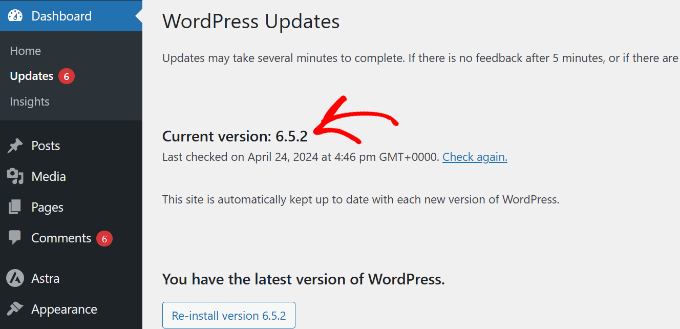
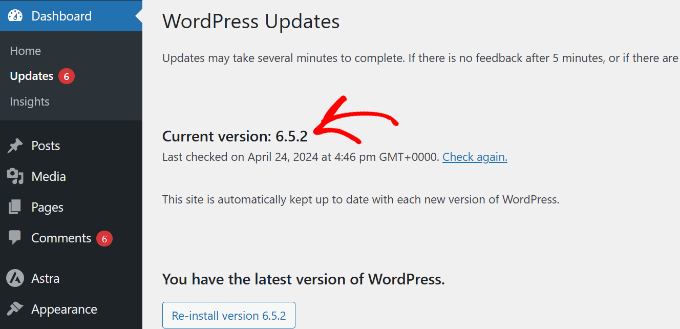
Если версия WordPress 3.9 или ниже, мы рекомендуем обновить ее, чтобы исправить ошибку отсутствия расширения MySQL.
Самое приятное то, что WordPress имеет встроенный менеджер обновлений. Вы можете обновиться до последней версии одним нажатием кнопки.


Чтобы узнать больше, ознакомьтесь с нашим руководством по безопасному обновлению WordPress.
3. Убедитесь, что у вас установлено расширение MySQL.
Теперь, когда вы обновили версию PHP и WordPress на своем веб-сайте и все еще сталкиваетесь с ошибкой «Отсутствует расширение MySQL PHP», вам необходимо проверить, правильно ли установлено расширение MySQL на вашем сайте.
Вы можете сделать это, зайдя в Инструменты » Здоровье сайта страница из панели управления WordPress. Далее вам нужно переключиться на вкладку «Информация».


После этого перейдите в раздел «База данных» и нажмите, чтобы развернуть его.
В поле Расширение найдите MySQLi или MySQL.
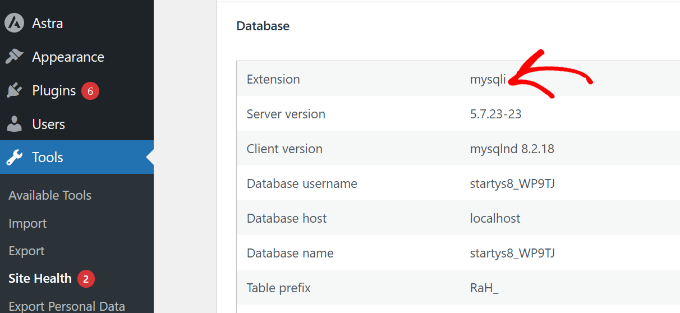
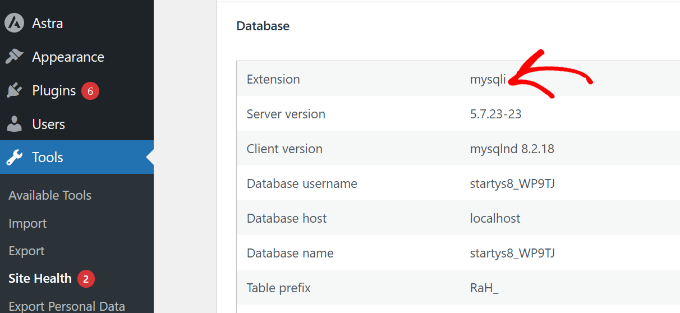
Если вы видите поле пустым или вообще не видимым, это означает, что вам не хватает расширения MySQL.
Теперь процесс установки расширения будет зависеть от вашего хостинг-провайдера WordPress. Вы можете просто обратиться к ним за помощью или попросить службу поддержки установить его для вас.
4. Проверьте конфигурацию PHP
Другой способ исправить ошибку отсутствия PHP-расширения MySQL — проверить настройки PHP вашего сайта.
Иногда вы можете загрузить неправильный файл php.ini или использовать неверный путь к файлу. Это приводит к проблемам с настройкой PHP и отсутствию ошибок расширения MySQL.
Файл php.ini является файлом конфигурации PHP по умолчанию и влияет на работу вашего сайта. Загрузка неправильного файла обычно происходит, если вы используете другую операционную систему. Например, вы можете загрузить файл php.ini, предназначенный для Windows, на сервер Linux.
Чтобы найти путь к вашему файлу php.ini в файле phpinfo.php, вы можете ввести в браузере следующий веб-адрес:
www.example.com/phpinfo.php
Просто не забудьте заменить www.example.com своим доменным именем.
Далее вы увидите подробную информацию об установке PHP.
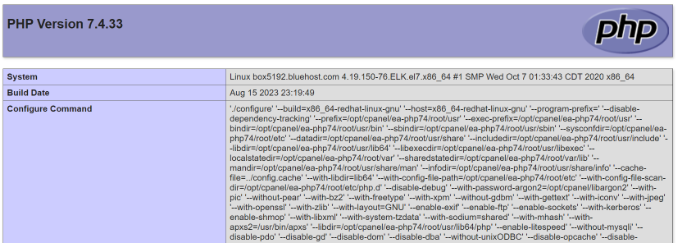
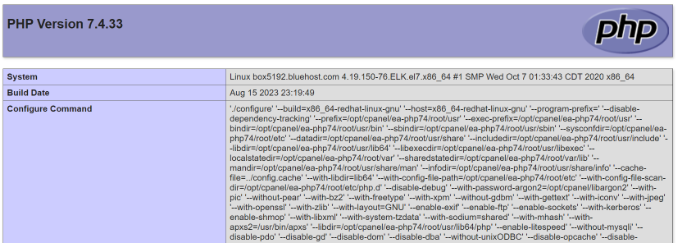
Отсюда вы можете прокрутить вниз и найти поля «Путь к файлу конфигурации» или «Загруженный файл конфигурации».
Найдя файл php.ini, просто подключитесь к FTP-клиенту, перейдите по пути к файлу и удалите его, чтобы проверить, исправит ли он ошибку отсутствия PHP-расширения MySQL.
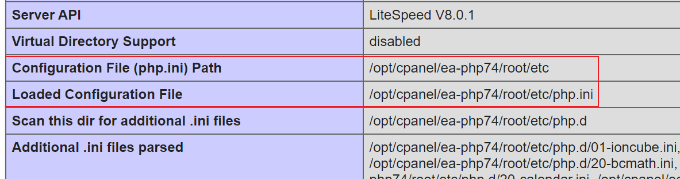
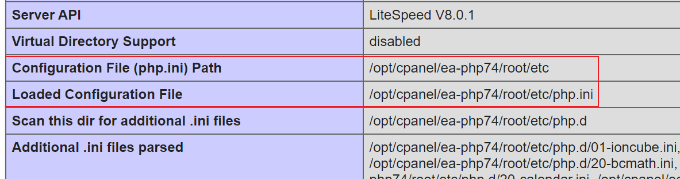
Перед удалением рекомендуем создать резервную копию существующего файла, загрузив его на свой компьютер. Таким образом, если что-то пойдет не так, вы сможете восстановить файл php.ini и получить доступ к своему веб-сайту.
Бонусные ресурсы для исправления ошибок WordPress
Теперь, когда вы знаете об ошибке отсутствия расширения MySQL в PHP, вы также можете ознакомиться с нашими руководствами по устранению других ошибок WordPress:
Мы надеемся, что эта статья помогла вам узнать, как исправить ошибку отсутствия PHP-расширения MySQL в WordPress. Вы также можете ознакомиться с нашими советами по ускорению производительности WordPress или нашим полным руководством по устранению неполадок WordPress.
Если вам понравилась эта статья, то подписывайтесь на нашу рассылку YouTube канал для видеоуроков по WordPress. Вы также можете найти нас на Твиттер и Фейсбук.

